¿cómo detener if true en formato condicional?
En el formato condicional, es posible que vea una casilla de verificación «Detener si es verdadero» al abrir el cuadro de diálogo de administración de reglas. Y en este tutorial, aprenderemos cómo usar esta casilla de verificación.
¿Para qué se utiliza Stop IF True en el formato condicional?
Supongamos que se aplican dos reglas al mismo rango de celdas. Con Stop IF True, puede decirle a Excel que no use la segunda regla en las celdas donde la primera regla es VERDADERA. En este tutorial, tomamos un ejemplo simple para entender esto.
Ejemplo de uso de Detener si es verdadero en formato condicional
En el siguiente ejemplo, tenemos un icono configurado en un rango que contiene números.
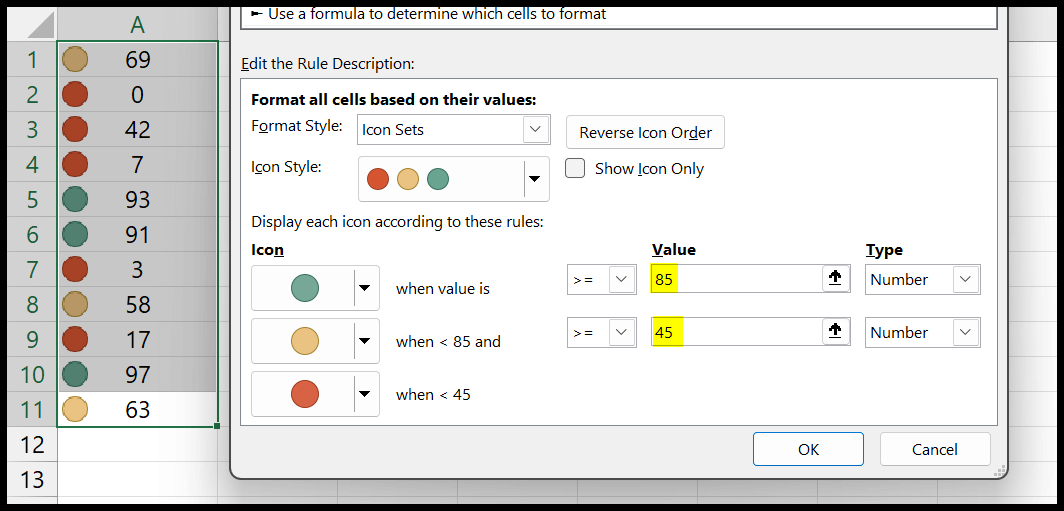
En esta regla de conjunto de iconos, tiene puntos verdes para valores superiores a 85, puntos amarillos para valores entre 84 y 45 y puntos rojos para valores inferiores a 45.
Aquí solo necesitamos puntos verdes y la marca de verificación «Detener si es verdadero» puede ayudarnos. Para hacer esto, creemos una nueva regla. Vaya a Inicio > Formato condicional > Nueva regla.

Ahora, en el cuadro de diálogo de nueva regla, haga clic en «Formatear sólo las celdas que contienen» y seleccione «no entre». Después de eso, ingresa 85 y 100 para crear un rango de números.
Con esto creas una regla para formatear números que no están en este rango. Recuerde, este es el mismo rango de números que no tienen un ícono verde en la regla de conjunto de íconos ya establecida.
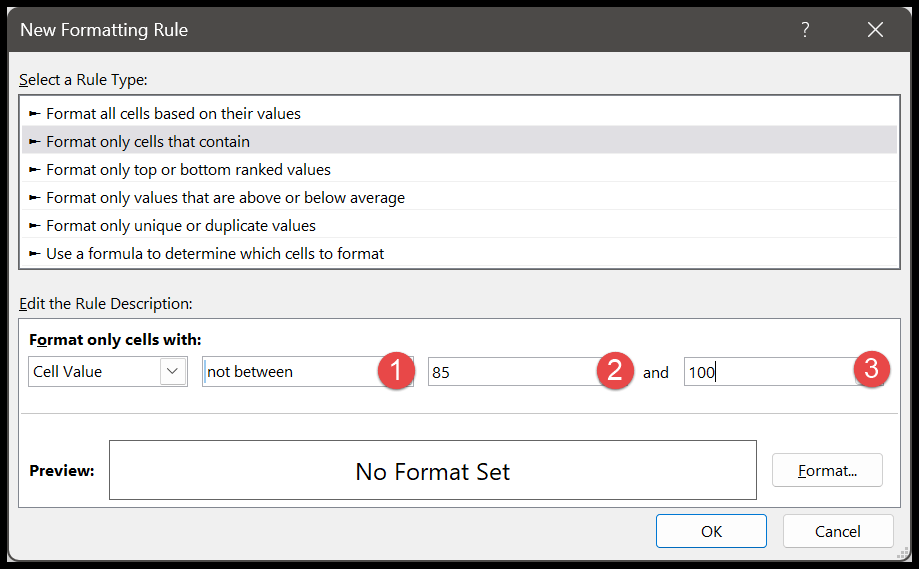
En esta regla, no es necesario especificar ningún formato. Entonces, haga clic en Aceptar para crear la regla. Y cuando haces clic en Aceptar, no hará nada.
Nuevamente, vaya a Inicio > Formato condicional > Administrador de reglas. Y desde allí, marque la casilla «Detener si es verdadero» y haga clic en Aplicar.
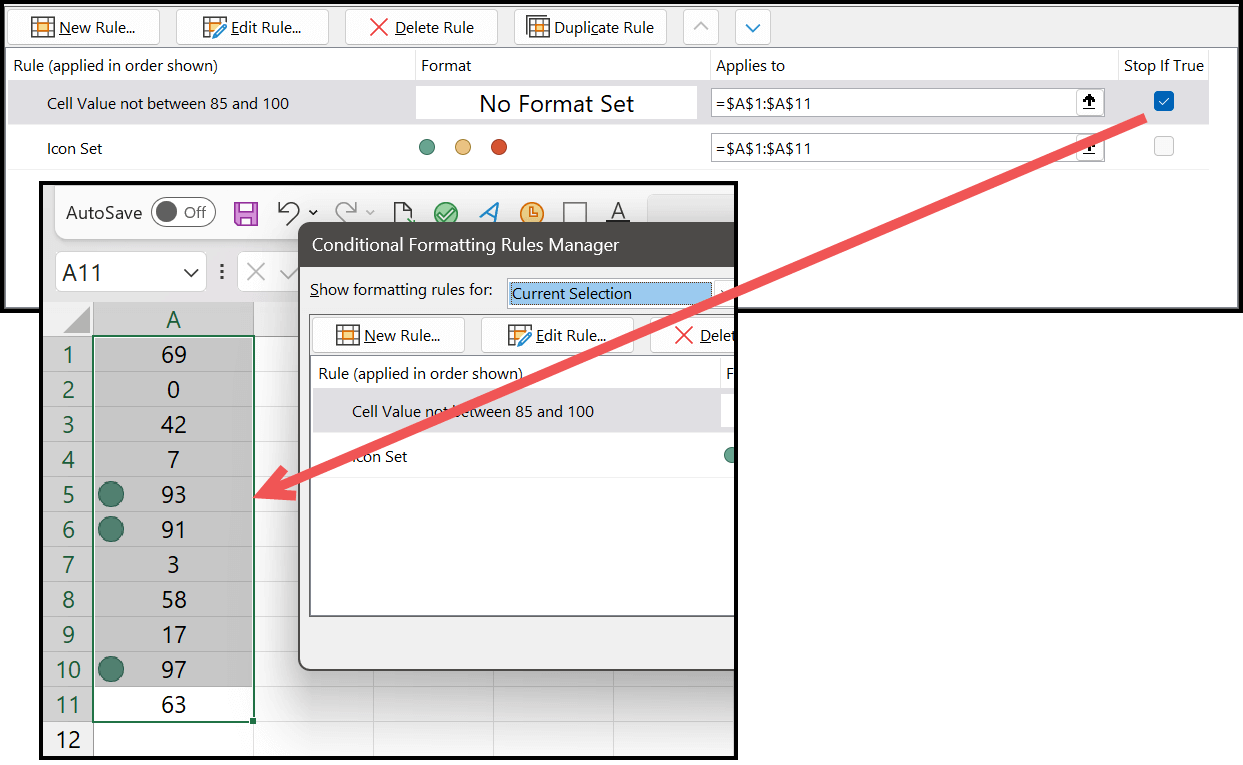
Y en el momento en que hagas clic en Aceptar, te mostrará un icono verde en las celdas donde los valores sean mayores o iguales a 85.
Stop IF True funciona según el orden de las reglas que tiene en el Administrador de reglas. Entonces, cuando hay celdas donde la regla es verdadera, no se aplican otras reglas a esas celdas.
Y lo mismo sucede aquí cuando la primera regla, que aplicamos a las celdas con valor de 0 a 84, es cierta; no aplica la segunda regla a estas celdas, razón por la cual solo tenemos íconos verdes.